트렉 제품을 주문하시나요? 수령 마법사를 사용해 보세요 수령 마법사 주문이 쉬워집니다(자세한 정보: 수령 마법사로 여러 트렉 주문 확인). 다른 모든 주문은 아래에서 진행하세요.
벤더 주문 입고.
Ascend 데스크탑에서 데이터베이스 탐색기의 주문 창을 열기 위해 입고 아이콘 또는 보기 > 공급업체 주문 을 클릭합니다.
벤더 주문 상태 가 제출됨인 경우, 주문을 열면 Ascend가 자동으로 수령 모드로 전환합니다. 상태가 제출되지 않음인 경우 주문이 보류 중이며 여전히 주문에 품목을 추가할 수 있습니다.
오른쪽의 수신 확인란 을 확인하여 주문이 수신 모드에 있는지 확인할 수 있습니다. 이 확인란을 선택하면 검색창에서 스캔하거나 입력한 항목이 수신됨으로 표시됩니다. 이 확인란을 선택 취소하면 주문에 추가됩니다.
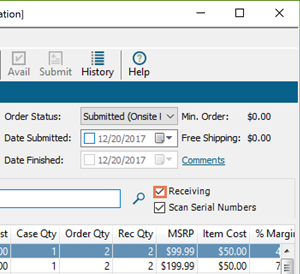
일련번호가 있는 상품을 수령한 후 즉시 일련번호를 스캔하라는 메시지가 표시되도록 하려면 일련번호 스캔 상자 를 체크할 수도 있습니다.
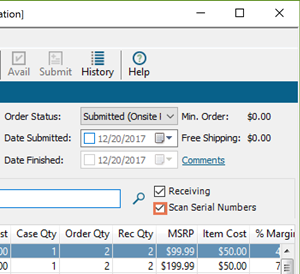
주문 창 보기를 다음과 같이 추가로 사용자 지정할 수 있습니다:
- 확대 또는 축소 아이콘 을 선택하여 그리드에서 텍스트의 크기를 변경할 수 있습니다,

- 열을 보고 싶은 순서대로 끌어서 놓을 수 있습니다,
- 를 클릭하거나 열을 마우스 오른쪽 버튼으로 클릭하고 열 선택기 를 사용하여 열을 추가하거나 제거할 수 있습니다.
대량 품목을 한 번에 하나씩 받는 경우 제품 > 모든 품목 분할을 선택합니다. 이렇게 하면 각 항목을 고유한 줄로 분리하여 정확성을 보장할 수 있습니다.
주문에 특별 주문 영수증이 있는 경우 여기에서 영수증을 인쇄할 수 있습니다. 파일 > 특별 주문 영수증 인쇄를 선택하기만 하면 됩니다.
전송 대상 열 사용
셀 편집 아이콘 이 활성화되어 있는지 확인합니다.

다중 매장 소매업체는 전송 대상 열을 사용하여 수령 창을 벗어나지 않고도 전송할 품목을 빠르게 표시할 수 있습니다. 항목의 전송 대상 열 에서 드롭다운 화살표 를 선택합니다. 그런 다음 항목을 보낼 위치를 선택합니다.

실수로 잘못된 항목을 선택했거나 이 필드를 지워야 하는 경우, 해당 필드를 선택하고 키보드에서 백스페이스 또는 삭제 를 누르면 됩니다.
항목을 강조 표시하면 여러 스토어 정보, 보류 중인 전송 등을 포함한 "한눈에" 정보를 확인할 수 있습니다. 이 모든 정보를 볼 필요가 없으신가요? 여기에서 화살표를 선택하면 항목 세부 정보 표시줄이 접힙니다.
주문 저장
세션에 대한 모든 내용을 수신했으면 저장을 선택합니다.
받은 제품 중 아직 분류되지 않은 제품이 있는 경우 카테고리 매퍼로 이동합니다. 여기에서 분류되지 않은 제품을 선택하고 원하는 카테고리를 강조 표시한 다음 지도를 클릭하여 해당 제품이 속해야 할 카테고리에 빠르게 매핑할 수 있습니다.

완료되면 카테고리 매퍼 가 닫히고 수신 내역 창 이 열립니다.
여기에는 수령한 품목과 수령한 직원의 이니셜을 포함한 주문 세부 정보가 표시됩니다. 여기에 포장 명세서 및 송장 정보를 입력해야 합니다. 그런 다음확인을 클릭합니다.

그런 다음 특별 주문 품목이 있는 경우 해당 품목의 고객에게 연락하라는 메시지가 표시될 수 있습니다.
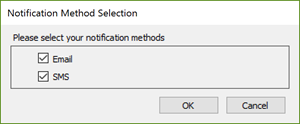
마지막으로 배송 안내 메시지가 표시됩니다. 이 주문에 대한 배송비를 추가하고 원하는 경우 품목별로 배송비를 분할할 수도 있습니다.
참고: 주문 품목 비용에 배송료를 적용하면 COGS 및 마진에 영향을 미칩니다. 회계 담당자와 Ascend에서 화물 요금 처리에 대해 논의하세요. (QuickBooks 사용자) 계정을 배송료 (x2_"옵션 QuickBooks)로 지정한 경우 배송료를 분할할 수 없으며 이 옵션은 사용할 수 없습니다.
필요한 경우 공급업체 비용 업데이트 상자 를 체크하여 모든 공급업체 제품 의 비용 을 이 순서대로 변경합니다.
받은 항목 저장
받은 항목을 저장하는 방법은 몇 가지가 있습니다:
- 라벨 인쇄
- 벤더 주문서 출력
- 저장을 클릭합니다
모든 품목이 수령되고 주문이 저장되면 주문 상태 가 "수령됨"으로 변경되고 주문이 더 이상 활성 주문목록에 표시되지 않습니다.
항목 전송
이전할 품목을 표시한 경우 해당 제품은 이제 멀티스토어 > 이전 결제 화면 에 표시되며 이전 프로세스의 다음 단계를 수행할 준비가 완료됩니다.
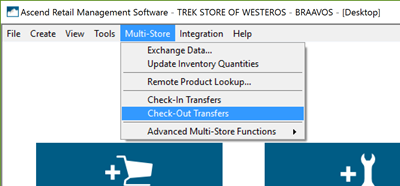
KB22-114